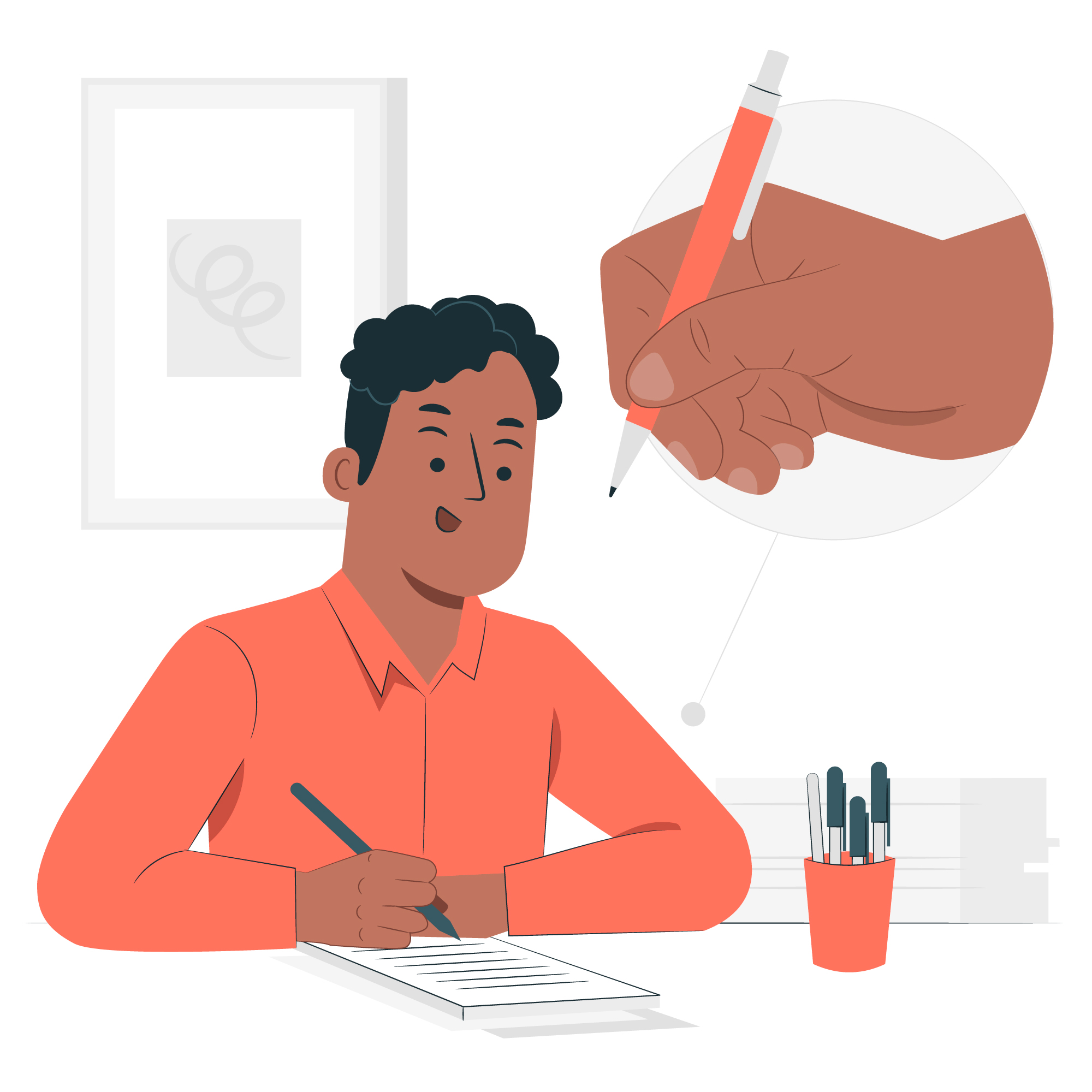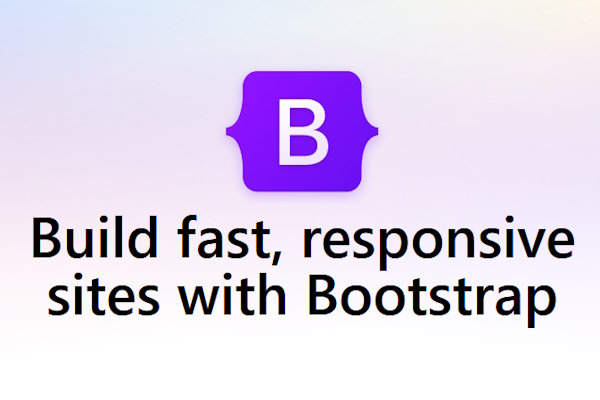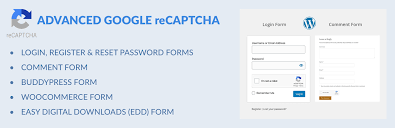Affichage d’un toggle horizontal
Fabien Bertin2025-06-02T14:34:26+02:00Étape 1 : Dans un container, ajoute le Toggle souhaité. À la suite du toggle, ajoute un bloc de code. Étape 2 : Dans le bloc de code, insère le script suivant : jQuery("#mon_bouton").on("click", function(event){ jQuery("#mon_bloc").slideToggle(); });setTimeout(() => { jQuery("#mon_bloc").hide(); }, 100); Ce que fait ce script : Cacher un bloc au démarrage (avec un petit délai) Afficher ou cacher ce bloc quand on clique sur un bouton Détails : Quand on clique sur un bouton avec l'ID mon_bouton : Le bloc avec l’ID mon_bloc va s’ouvrir ou se refermer doucement (effet coulissant) grâce à slideToggle(). Autres ressources [...]
Kit inscription
Kim Isabelle2025-05-05T09:24:52+02:00Le plugin acck-kit-inscription est disponible dans le One drive de Acck interne > procédure > acck_kit >acck-kit-inscription Ce plugin permet de gérer des inscriptions via un formulaire WordPress avancé, en associant chaque inscription à un Custom Post Type (adhesion). Il gère à la fois la création de compte utilisateur, l’enregistrement des données, l’envoi de mails personnalisés, et le paiement en ligne avec Stripe. Fonctionnalités principales Formulaire d’adhésion simple ou multi-étapes (configurable via $kit_inscription_config dans le fichier de constantes : constants-general.php). Création automatique d’un compte WordPress à la soumission. Enregistrement des données dans : le post type adhesion (via post_meta), le [...]
Utilisation Bootstrap diverses
Fabien Bertin2025-04-27T13:36:56+02:00Liens importants Site de Bootstrap : https://getbootstrap.com Documentation : https://getbootstrap.com/docs/5.3/getting-started/introduction Créer des onglets persistants Avoir des onglets : https://getbootstrap.com/docs/5.3/components/navs-tabs/#tabs Faire en sorte que les onglets sont gardés après rechargement de la page : jQuery(document).ready(function($) { console.log('Fichier de suivi pedagogique chargé'); $('#onglets_suivi_pedagogique button').on('click', enregistrer_onglet_courant) mettre_a_jour_onglet_courant(); }); function enregistrer_onglet_courant (event) { const onglet_selectionne = event.currentTarget.id; console.log('onglet_selectionne : ', onglet_selectionne); window.localStorage.setItem('onglet_suivi_pedagogique', onglet_selectionne); } function mettre_a_jour_onglet_courant (onglet=null) { if (!onglet) { onglet = window.localStorage.getItem('onglet_suivi_pedagogique'); if (!onglet) { return; } } jQuery('#' + onglet).trigger('click'); } Autres ressources Créer un Child Theme pour Avada Comment configurer Stripe Autres documentations [...]
Google Recaptcha WordPress
Fabien Bertin2025-04-27T13:36:56+02:00Étape 1 : Ajouter l'extensionDans le back-office, se rendre dans Extensions / Ajouter une Extension puis chercher à : Advanced Google reCAPTCHA → Installer l'extension et l'activerÉtape 2 : Activer le captchaDepuis le back-office, il faut se rendre dans l'onglet "Contact" → Intégration → reCAPTCHA → Configuration de l'intégrationÉtape 3 : Set up et activer les clés site et sécuritéDans un nouvel onglet se rendre sur le site de Google reCAPTCHA : Google reCAPTCHA, les codes d'accès sont dans le fichier de mise à jour.xlsxDans le header à droite, cliquer le bouton + "Créer"Dans le libellé, renseigner le nom du site [...]
Contenu restreint
Jean Schneeberger2025-06-12T12:12:48+02:00Allez sur ces lien github : Télécharger les éléments dans le github "Avada Translate" : https://github.com/Theme-Fusion/Localization-l10n/blob/master/Avada/Avada-fr_FR.zip https://github.com/Theme-Fusion/Localization-l10n/blob/master/fusion-builder/fusion-builder-fr_FR.zip https://github.com/Theme-Fusion/Localization-l10n/blob/master/fusion-core/fusion-core-fr_FR.zip Dézipper les 3 fichiers et les mettre dans les fichiers WordPress Aller sur le serveur en ftp Mettre les fichier thème dans le dossier "languages" Mettre les 2 fichiers du thème dans le thème Mettre les 2 fichiers des 2 plugins dans les plugins
Contenu restreint
Lola Heurtevin2025-04-27T13:36:56+02:00Étape 1 : Valider avec Jean - Aller voir Jean ou le contacter afin de vérifier qu'il est bien l'auteur de la demande. Étape 2 : Commander le nom de domaine - Se connecter sur OVH. - Se rendre dans Web Cloud -> Hébergement -> Mes noms de domaine -> Commander. - Rentrer le nom de domaine voulu en entier (ex : lahaltedebethanie.org) et sélectionner l'offre s'il est bien toujours disponible. - Passer toutes les étapes suivantes sans prendre aucune option (cliquer sur payer). - Cocher les 3 checkbox obligatoires sur la dernière page et valider le paiement. - Dans 30 [...]
Comment configurer Stripe
Fabien Bertin2025-04-27T13:36:57+02:00Créer un compte stripe Step 1 Se créer un compte Stripe avec votre adresse Acck. Vous êtes connecté ne pas compléter votre profil Vous remarquerez que vous êtes en mode test : Step 2 Récupérer le dossier payment disponible dans les kits de ACCK : Acck interne > Procédures > acck_kit > payment Dedans il y a le fichie webhook.php et payment_checkout.php et un dossiers logs. Mettre ce dossier dans la racine de votre plugin exemple : https://votre_projet/wp-content/plugins/nom_de_votre_plugin/paymentSur Putty préalablement installé: Si vous avez la bonne session, allez y dessus ça ouvrira la console et entrez [...]
Contenu restreint
Fabien Bertin2025-04-27T13:36:57+02:00Le code Le Hook Il faut utiliser le Hook wp_get_nav_menu_items. Code d'exemple Note : ce code n'a pas été testé. Il a été inspiré par le plugin Nav Menu Roles utilisé par exemple sur CEPIngatien (fichier inc/class-nav-menu-roles.php). function exclude_menu_items ($items) { foreach ( $items as $key => $item ) { if($item->name == "Page à cacher"){ unset( $items[ $key ] ); } } } add_filter( 'wp_get_nav_menu_items', array( $this, 'exclude_menu_items' ), 20 ); Le code Autres ressources Ajouter un sous-thème ou extension Autres documentations
Contenu restreint
Lola Heurtevin2025-05-22T16:48:01+02:00Installer Avada - Se connecter en admin sur le site internet - Aller dans Apparence → Thème → Ajouter un thème - Installer les deux dossiers Avada.zip et Avada-Child-Theme.zip disponibles dans Acck interne → Procédures → Installation site - Activer le thème Avada - Dans Avada → Dashboard, rentrer une clé d'activation disponible sur le site MyAvada (identifiants disponibles dans l'onglet "Accès" du fichier "Mises à jour.xlsx") - Dans le back office → Avada, assurez-vous d'activer les plugins Avada Core et Avada Builder Installer Divi - Se connecter sur le site - Aller dans Apparence → Thème → Ajouter un [...]